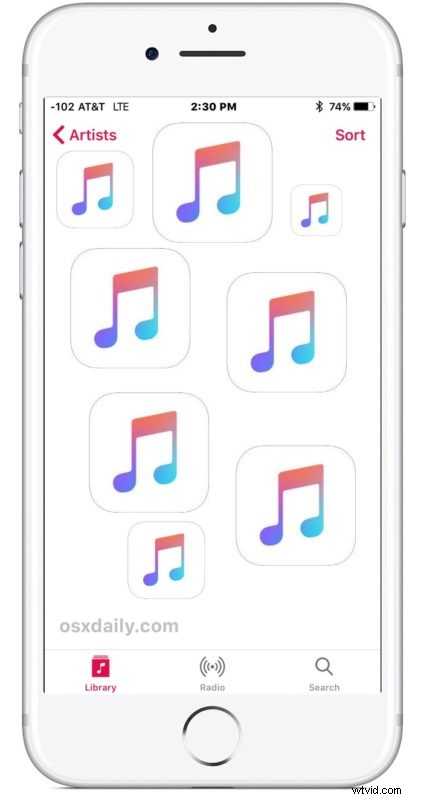
Czy chcesz usunąć utwór ze swojego iPhone'a lub iPada z iOS 13, iOS 12, iOS 11 lub iOS 10? Możesz usuwać muzykę z aplikacji Muzyka w najnowszych wersjach iOS za pomocą wieloetapowego procesu, jednak jest to nieco inne niż usuwanie muzyki we wcześniejszych wersjach aplikacji Muzyka na iOS.
W rzeczywistości istnieje kilka sposobów usuwania muzyki i utworów z iOS 13, iOS 12, iOS 10 i iOS 11. Pokażemy Ci dwa różne sposoby usuwania utworów i muzyki z aplikacji Muzyka na iOS na iPhonie i iPadzie, a także pokażemy jak usunąć całą muzykę z urządzeń, a także demonstrowanie usuwania rzeczywistej aplikacji Muzyka.
Jak usunąć utwory z muzyki w iOS 13, iOS 12, iOS 11, iOS 10 na iPhonie, iPadzie
Chcesz tylko usunąć utwór lub album z iOS? Oto jak:
- Otwórz aplikację Muzyka i przejdź do Biblioteki, a następnie wybierz album lub utwór, który chcesz usunąć
- Kliknij mały czerwony przycisk (…), wygląda jak trzy kropki „…” i znajduje się obok okładki albumu i nazw utworów
- Z menu podręcznego wybierz „Usuń z biblioteki” za pomocą ikony kosza
- Zostanie wyświetlony nowy wyskakujący ekran z prośbą o potwierdzenie „Usuń zakupiony album”. Oznacza to, że po usunięciu muzyki lub albumu z bieżącego urządzenia zostanie on również usunięty ze wszystkich innych Twoich urządzeń*
- Powtórz z innymi utworami lub albumami, które chcesz usunąć z aplikacji Muzyka
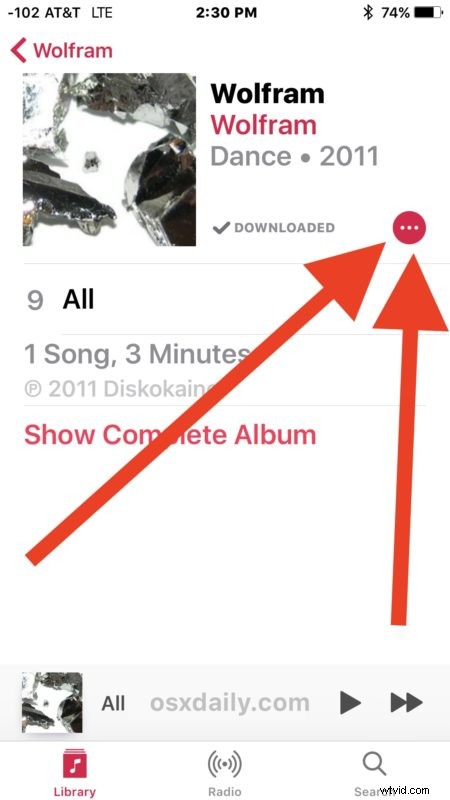
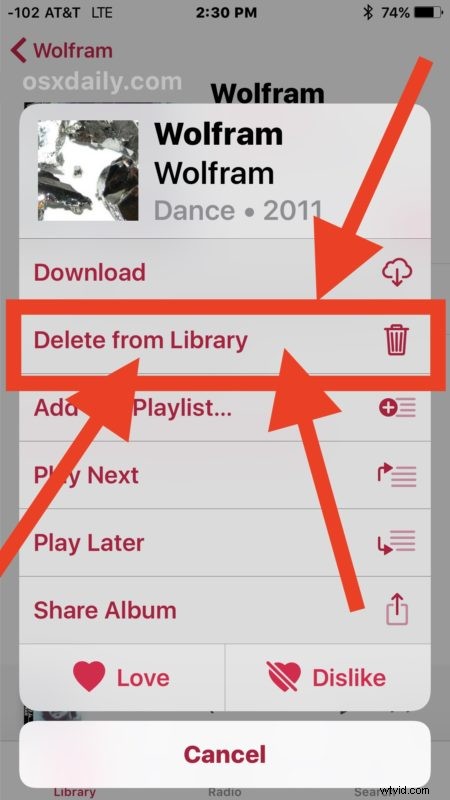
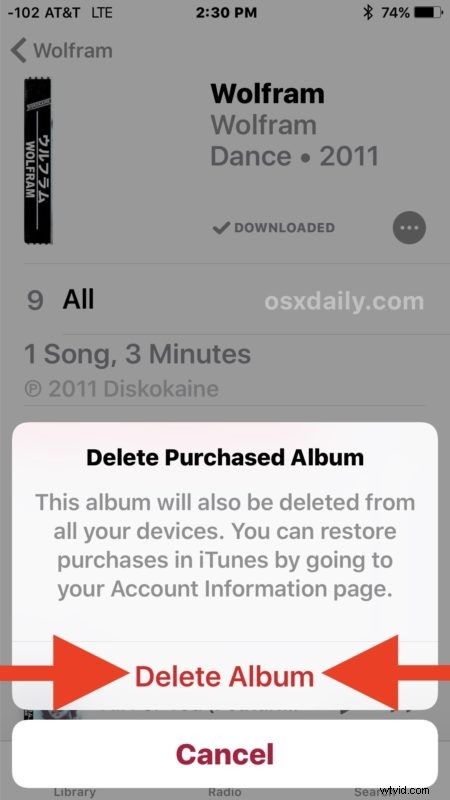
* Możesz przywrócić usuniętą muzykę na urządzenia, przechodząc do sekcji zakupów w iTunes
Jak usunąć muzykę w iOS 13, iOS 12, iOS 10, iOS 1 za pomocą dotknięcia i przytrzymania
Inną metodą usunięcia utworu w iOS jest sztuczka z dotknięciem i przytrzymaniem. Możesz również użyć tej sztuczki w ten sam sposób z 3D Touch, jeśli Twój iPhone ma tę funkcję:
- Otwórz aplikację Muzyka i znajdź utwór, który chcesz usunąć
- Dotknij i przytrzymaj utwór, który chcesz usunąć (lub dotknij go 3D)
- Wybierz „Usuń” za pomocą ikony kosza
- Potwierdź, że chcesz usunąć utwór z biblioteki, wybierając Usuń
W razie potrzeby powtórz z innymi utworami.
Jak usunąć CAŁĄ muzykę z iOS 13, iOS 12, iOS 11, iOS 10?
Możesz usunąć całą muzykę z iPhone'a lub iPada w systemie iOS 10 lub iOS 11 (i wcześniejszym) łatwo i bez otwierania aplikacji Muzyka. Jest to znacznie szybsze niż ręczne usuwanie utworów i albumów, jak pokazano powyżej, ponieważ usuwa wszystko jednocześnie:
- Otwórz aplikację Ustawienia i przejdź do „Ogólne”, a następnie do „Pamięć i użytkowanie”
- Wybierz „Zarządzaj pamięcią” i wybierz „Muzyka”
- Przesuń palcem w lewo na „Wszystkie utwory” i wybierz czerwony przycisk „Usuń”, aby usunąć CAŁĄ muzykę z iPhone'a lub iPada
Czy mogę usunąć aplikację Muzyka w iOS 13, iOS 12, iOS 10 lub iOS 11?
Tak, możesz również usunąć całą samą aplikację Muzyka z iPhone'a lub iPada z nowoczesną wersją iOS. Po prostu znajdź ikonę w aplikacji Ekran główny aplikacji Muzyka, a następnie dotknij i przytrzymaj i wybierz opcję usunięcia aplikacji.
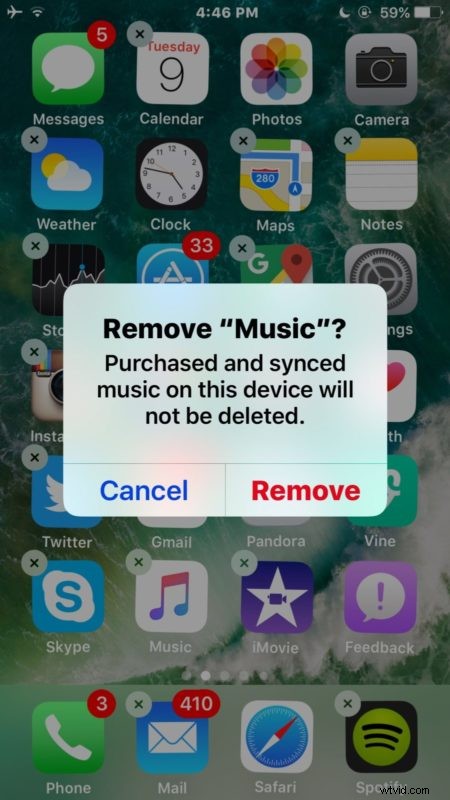
Pamiętaj, że usunięcie aplikacji Muzyka nie spowoduje usunięcia zawartych w niej utworów, chcesz to zrobić osobno.
W ten sposób możesz usunąć dowolne domyślne aplikacje w iOS.
Znasz inne przydatne sztuczki lub wskazówki dotyczące zarządzania muzyką i usuwania jej w iOS? Daj nam znać w komentarzach!
